Corel Draw obiecte tridimensionale
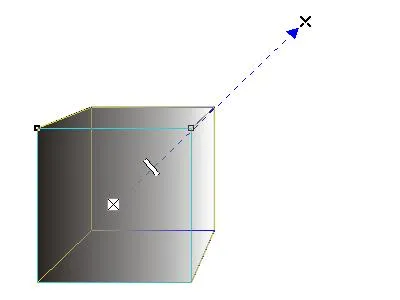
Fig. 15.11. obiect de surround EXEMPLU
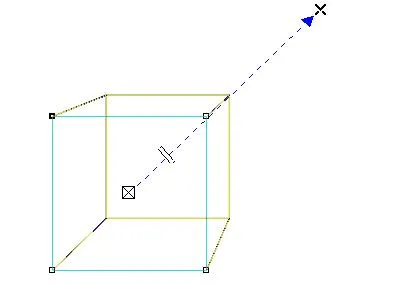
Fig. 15.12. vector de configurare a obiectului Volumetric
În doar câteva secunde, vom crea o cutie a dreptunghiului, iar acum vom începe domeniul de aplicare de editare. În lista de opțiuni de proprietate Bar Volumul panou (panoul Proprietăți), selectați „Interactive Extrude Tool“, volumul a fost creat din nou, cu o scădere. Poate că ați selectat deja această opțiune. La dreapta este o listă pentru setarea dimensiunii de volum, dar este mai ușor de a schimba dimensiunea folosind mouse-ul. În continuare, vom schimba poziția punctului de fugă. Token se numește punctul de fugă care determină adâncimea de extrudare paralelă sau locul unde marginea, mărirea de volum, converg la o alungire la alte tipuri de extrudare. punct de disparitie apare în figură ca un reticul. Din moment ce ne-am ales cu stoarcere înapoi în scădere, punctul de dispariție indică locul în care fațetele vin împreună. Faceți clic și trageți punctul de fugă și asigurați-vă că modul de a schimba aspectul obiectului (fig. 15.13, stânga).

Fig. 15.13. editarea volumului
Trageți caseta contur, situat pe vectorul de setare de volum, spre sfârșitul vectorului. Astfel, am extins margine, dând volumul (Fig. 15.13, dreapta). Dați clic pe pictograma reticul la începutul domeniului de aplicare vectorului. Afișat în jurul cercului obiect punctate cu triunghiuri pentru rotirea obiectelor volumetrice (Fig. 15,14). Pentru a roti, precum și pentru alte transformări în CorelDRAW 10, apăsați pe butonul stânga al mouse-ului și, fără a elibera aceasta, mutați mouse-ul, apoi eliberați butonul. Dacă cursorul se afla atunci când este apăsat în interiorul unui cerc punctat și a avut apariția săgeți încrucișate, rotația se va face în raport cu punctul central al volumului obiectului (Fig. 15.15, stânga). Dacă îndoit săgeată indicatorul a fost în afara cercului punctată și a avut apariția o săgeată curbată. rotația este în raport cu linia care trece prin centrul obiectului și un punct de fugă (Fig. 15.15, dreapta).
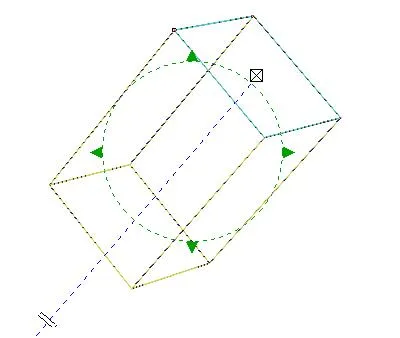
Fig. 15.14. Modul de rotație volum
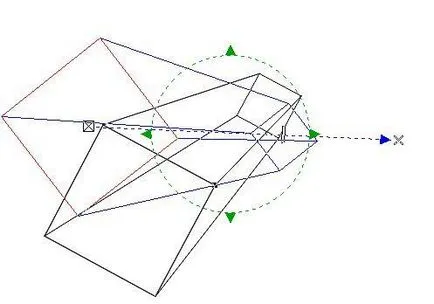
Fig. 15.15. Diferite variante de realizare a volumului de rotație
Virați obiecta ambele modalități de a obține în jurul valorii de acest rezultat (Fig. 15.16).
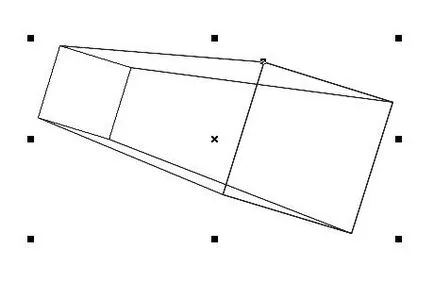
Fig. 15.16. Rezultatul pivoteze
Până în prezent, am lucrat cu volumul de circuit având numai. Să vopsea obiectul nostru. Apasati „Color“ Panoul de proprietate Bar (panoul Proprietăți). Pe lângă butonul va sprijini panou cu setările de culoare ale elementelor de volum (fig. 15.17, sus).
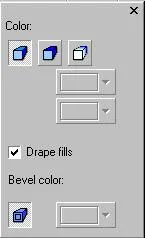
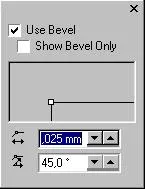
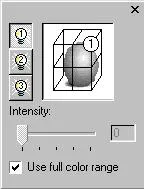
Fig. 15.17. ajustare auxiliară panou de culoare și conice
Există trei opțiuni umple volume nou create, fiecare dintre care corespunde unui buton de pe sub-panoul. Vărsarea obiectul original, ceea ce corespunde cu butonul „Extrude Rotație“. umplere uniformă de orice culoare cauzate de butonul „Extrude Rotație“ și tranziția de culori, care este cauzat de butonul „Interactive Extrude Tool“. Vom alege tranziția de culori pentru a obține desenul cel mai original. Faceți clic pe „Interactive Extrude Tool“ în sub-paleta pentru a selecta tranzițiile de culoare. În câmpul From (De la) utilizând lista verticală, selectați negru / și în câmpul (K), selectați culoarea albă. Acum, fețele laterale vopsite tranziție de culoare, dar partea frontală este transparentă (fig. 15.18, stânga). Faceți clic pe culoarea neagră din paleta, iar partea frontală a obiectului tridimensional pentru a picta peste (Fig. 15.18, a doua la stânga). Faceți clic pe „Teșitură“ Panoul de proprietate Bar (panoul Proprietăți). Pe lângă buton va fi auxiliar elementele panoului de setare marginile conice (Fig. 15,17, în centru). Cosi unghiuri numai pe partea din față a obiectului tridimensional. Fețele laterale și din spate sunt întotdeauna obținute fără teșituri.
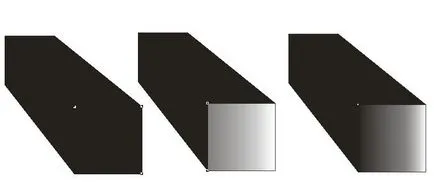
Fig. 15.18. Colorat și marginea conice

Fig. 15.19. Aplicarea sursei de lumină
Deosebit de izbitoare volum de aplicare la figura de text. Cu acest efect puteți obține, așa cum au fost litere convexe sau în relief.